Denver ACT-8030W MK2 Bedienungsanleitung
Denver
Sportkamera
ACT-8030W MK2
Lesen Sie kostenlos die 📖 deutsche Bedienungsanleitung für Denver ACT-8030W MK2 (3 Seiten) in der Kategorie Sportkamera. Dieser Bedienungsanleitung war für 32 Personen hilfreich und wurde von 2 Benutzern mit durchschnittlich 4.5 Sternen bewertet
Seite 1/3
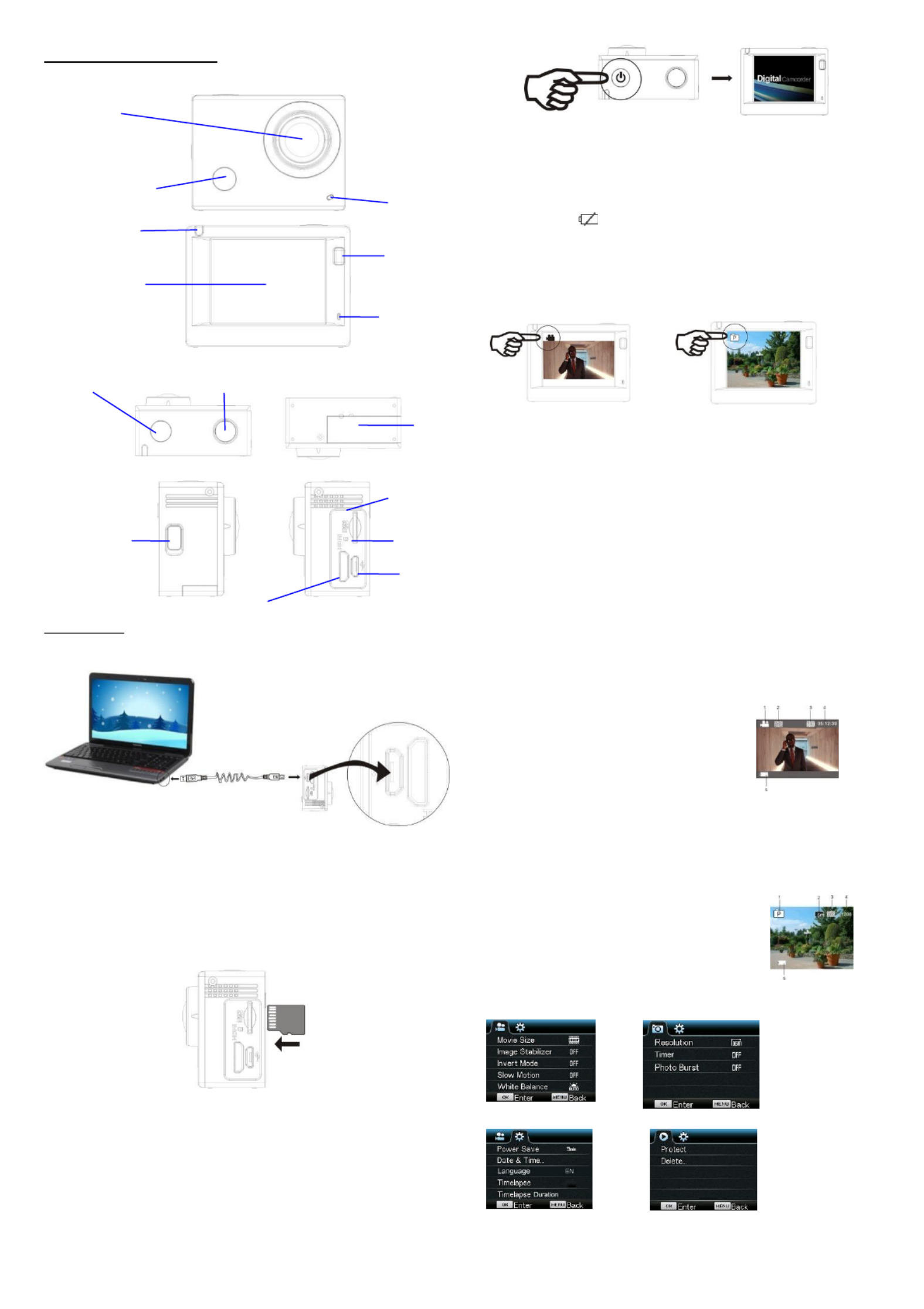
ACT-8030W Kurzanleitung
GER 1
Ausstattung und Tasten des Geräts
Inbetriebnahme
1. Integrierte Lithiumbatterie auaden
Schließen Sie die Kamera zum Auaden an einen Computer an. Die Ladeanzeige leuchtet rot.
Nach dem Auaden erlischt die Ladeanzeige. Es dauert ungefähr 2-4 Stunden, die Batterie
aufzuladen.
2. Nutzung der Speicherkarte
1. Schieben Sie die Micro SD-Karte in den Kartenschlitz, bis sie einrastet. Befolgen Sie dafür
die eingravierten Anleitungen am Kartenschlitz.
2. Um die Micro SD-Karte zu entfernen, drücken Sie die Speicherkarte vorsichtig nach innen;
die Karte springt dann heraus.
Achtung: UHS (Ultra High Speed) SD-Karten funktionieren nicht, da sie meist nicht
rückwärts Kompatibel auf SDHC sind
Hinweis: Die Kamera verfügt über keinen eigenen Speicherplatz. Vergewissern Sie sich
daher vor dem Gebrauch, dass eine Speicherkarte eingelegt ist. (Es wird empfohlen, eine
Speicherkarte besserer Qualität zu verwenden,Mindestklasse 6).
3. Ein-/Ausschalten
3.1 Einschalten: Halten Sie die Betriebstaste 3 Sekunden lang gedrückt; der Bildschirm und die
Kamera werden eingeschaltet.
3.2 Ausschalten: Halten Sie die Betriebstaste im Ruhemodus 3 Sekunden lang gedrückt, um die
Kamera auszuschalten.
3.3 Bildschirm automatisch ausschalten: Um Zeit zu sparen, wird der Bildschirm im
Ruhezustand der Kamera automatisch ausgeschaltet. Danach leuchtet die Anzeige für die
Bildschirmdeaktivierung.
3.4 Abschaltung bei unzureichender Energieversorgung. Falls der Batteriestatus sehr gering ist,
erscheint das Icon auf dem LCD und weist darauf hin, dass die Batterie geladen
werden muss. Wenn das Icon rot leuchtet und blinkt, wird die Kamera automatisch
ausgeschaltet.
4. Betriebsmodus auswählen
Die Kamera verfügt über 3 Modi Videoaufnahmemodus, Fotomodus und Wiedergabemodus. –
Drücken Sie nach dem Einschalten der Kamera die Betriebstaste, um einen Modus auszuwählen.
Videoaufnahmemodus
Fotomodus
5. Anzeige
Aktivitätsanzeige (rot): Falls die Kamera in Betrieb ist, z.B. im Videoaufnahmemodus, im
Fotomodus oder nach der automatischen Abschaltung des Bildschirms, blinkt die Anzeige.
Ladeanzeige (blau): Diese Anzeige leuchtet, wenn die Kamera aufgeladen wird. Nach dem
Auaden erlischt die Anzeige wieder.
6. Videoaufnahmemodus
Nach dem Einschalten aktiviert die Kamera den Videoaufnahmemodus. Drücken Sie im
Vorschaumodus die Shutter-Taste, um die Videoaufzeichnung zu starten. Drücken Sie die Taste
erneut, um die Aufnahme zu beenden. Falls die Speicherkarte voll ist oder die Batterie zu schwach
ist, wird die Aufnahme ebenfalls beendet:
Während der Aufzeichnung Fotos machen: Drücken Sie während der Aufzeichnung die
Betriebstaste, um ein Foto zu machen. Wenn Sie ein Foto machen, erscheint auf dem Bildschirm
die Anzeige „BILD AUFGENOMMEN“.
1. -Icon; weist auf den Videoaufnahmemodus hin. Hinweis auf die Videoqualität. Modus
2. Hinweis auf die Videogröße;FHD 1080P (60FPS)
/ FHD 1080P (30FPS) / HD 720P (120FPS)
/ HD 720P (60FPS) / HD 720P (30FPS) sind optional.
3. Aufnahmedauer; weist auf die verfügbare Aufnahmedauer
hin.
4. -Icon; weist auf den aktuellen Batteriestatus hin. Batterie
(Videoaufnahme wird nach Erreichen von max. 29 Minuten beendet. Muss an der Kamera wieder
manuell gestartet werden).
7. Fotomodus
Drücken Sie nach dem Einschalten zweimal die Betriebstaste, um den Fotomodus zu aktivieren.
Drücken Sie im Vorschaumodus die Shutter-Taste, um ein Foto zu machen:
1. -Icon; weist auf den Fotomodus hin. Modus
2. Videogröße; 5M/8M//12M/16MP sind optional.
3. Icon für die Bildqualität.
4. Zähler; weist auf die Anzahl der verfügbaren Fotos hin.
5. Icon für Batteriestatus.
8. Menübetrieb
In jedem Betriebsmodus ist ein anderes Menü verfügbar; siehe nachfolgende Abbildungen:
Menü für Videoaufnahmemodus
Menü für Fotomodus
Menü für Einstellungsmodus
Menü für Wiedergabemodus
USB- Kabel
Taste
Display/Menü
2,0" HD LCD
Objektiv
Infrarotempfänger
Lade-/Aktivitätsanzeige
Aktivitätsanzeige
Mikrofon
Taste Betrieb/Modus
Batterie-
fachabdeckung
Taste Shutter/OK
Taste WIFI/Runter
HDMI-Port
Micro- - SD Karte
Micro- -Port USB
Lautsprecher

ACT-8030W Kurzanleitung
GER 2
Gebrauch: Drücken Sie die Menü-Taste, um das Menü des aktuellen Modus auf dem LCD zu
önen. Drücken Sie dann die Betriebstaste, um den Cursor nach links oder rechts zu navigieren
und eine Auswahl zu treen. Drücken Sie die WIFI-Taste, um den Cursor nach oben oder unten zu
navigieren und eine Auswahl zu treen. Drücken Sie die OK-Taste zum Bestätigen und
anschließend die Menü-Taste, um den Menümodus zu verlassen.
Erläuterung der Funktion „Zeitlupe“
Zeitlupe bezieht sich auf die Aufzeichnung bei normaler Bildrate und die Wiedergabe bei
niedrigerer Bildrate. Wenn Sie zum Beispiel ein Video mit einer Bildrate von 60 fps aufnehmen
und mit einer Bildrate von 30 fps wiedergeben, dann ist dies Zeitlupe.
Betrieb: Wählen Sie im Menü die Option „Zeitlupe“ und drücken Sie OK, um das Untermenü zu
önen. Wählen Sie mit dem Cursor die Option Ein und drücken Sie zum Bestätigen OK. Es
erscheint folgende Anzeige:
Drücken Sie die Shutter-Taste, um die Aufzeichnung zu starten. Drücken Sie die Shutter-Taste
erneut, um die Aufzeichnung zu beenden. Spielen Sie das Video in Zeitlupe ab.
Drücken Sie die Betriebstaste, um zum Wiedergabemodus
umzuschalten. Wählen Sie das Video aus.
Drücken Sie OK, um das Video in Zeitlupe abzuspielen; siehe Abbildung rechts.
9. Sprache wechseln
Drücken Sie „Menü“ und dann „Ein“, um die Einstellungen im Menü aufzurufen. Drücken Sie
„wifi“, dann wählen Sie die „Sprache“ und klicken auf „ok“
Erläuterung der Funktion „Zeitraffer“
Die Zeitraer-Funktion ist hauptsächlich für die Aufnahme von Stadtbildern, Naturlandschaften,
astronomischen Phänomenen und biologischen Entwicklungen gedacht. Mit dieser Funktion kann
das Gerät Fotos automatisch gemäß der voreingestellten Zeitintervalle aufnehmen und
anschließend Videos erstellen, indem es die aufgenommen Fotos sammelt, analysiert und
verarbeitet. Die Wiedergabegeschwindigkeit des Videos kann durch Änderung des Bildintervalls
(Fotos) eingestellt werden, wodurch sich ein spezieller Videoeffekt erzeugen lässt.
Gebrauch:
1. Wählen Sie im Menü die Option „Zeitraffer“ und drücken Sie OK, um das Untermenü zu
önen. Wählen Sie mit dem Cursor das Zeitintervall mit 3s/5s/10s/30s/1min aus und drücken
Sie zum Bestätigen OK.
2. d drücken Sie OK, um das Untermenü Wählen Sie im Menü die Option „Dauer Zeitraffer“ un
zu önen. Wählen Sie mit dem Cursor eine Dauer mit
5min/10min/15min/20min/30min/60min/Unbegrenzt aus und drücken Sie zum Bestätigen
OK. Es erscheint folgende Anzeige:
Drücken Sie die Shutter-Taste, um die Zeitraer-Aufnahme zu starten. Drücken Sie die
Shutter-Taste erneut, um die Aufnahme zu beenden.
Wiedergabe des aufgezeichneten Videos: Drücken Sie die Betriebstaste, um zum
Wiedergabemodus umzuschalten. Wählen Sie das Video aus.
Drücken Sie OK, um das Video mit Zeitraer-Eekt abzuspielen; siehe Abbildung rechts.
Hinweis: Falls die Zeitraffer-Funktion im Bildmodus aktiviert ist, nimmt das Gerät nur Fotos
gemäß des voreingestellten Zeitintervalls auf. Die Aufnahme wird beendet, wenn die eingestellte
Dauer erreicht ist. Die Funktionsweise ähnelt der im Videomodus.
Fernbedienung
1. Tasten auf der
Fernbedienung
Die Tasten der Fernbedienung
sind in der rechten Abbildung
dargestellt:
2. Gebrauch der
Fernbedienung:
Verwenden Sie die Fernbedienung für die Aufnahme von Videos oder
Fotos und zum Ausschalten des Geräts. (Die Kamera lässt sich nicht via
Fernbedienung, sondern nur direkt am Gerät einschalten.) Bitte beachten
Sie, dass die Fernbedienung nur funktioniert, wenn Wi-Fi nicht aktiviert
ist.
Kamera mit HDTV-Gerät verbinden:
Verbinden Sie die Videokamera unter Verwendung eines HD-Kabels gemäß der nachfolgenden
Abbildung mit einem HDTV-Gerät. Die Signale der Kamera werden automatisch auf das
HDTV-Gerät übertragen und Sie können aufgenommene und gespeicherte HD-Videos und Fotos
auf dem HDTV-Gerät suchen und anschauen.
Anschlussdiagramm
Ausschalten des
Geräts
Videoaufnahme
Foto machen
Übertragungssensor
Infrarotempfänger
HDMI-Kabel
Zeitlupe-Symbol
Zeitraer-Symbol

ACT-8030W Kurzanleitung
GER 3
Signal bertragung ü
APP (für Android- und iOS-Systeme)
I. APP-Installationsprogramm beziehen
1. Falls Sie ein Android- System haben, suchen Sie im Play Store nach „DENVER ACTION
CAM 2“, um die entsprechenden Installationsprogramme zu erhalten. Installieren Sie die
Programme anhand der Anleitungen 。
2. Falls Sie ein iOS- System haben, suchen Sie im App Store nach „DENVER ACTION CAM
2“, um die entsprechenden Installationsprogramme zu erhalten. Installieren Sie die
Programme anhand der Anleitungen 。
II. WIFI und Systemanwendungen
Android-Anwendungen
1. Installieren Sie das DENVER ACTION CAM 2 Anwendungsprogramm (vom Lieferanten
bereitgestellt oder über das Internet verfügbar) auf Ihrem Android Handy oder Tablet. Auf
dem Display erscheint das Icon .
2. Legen Sie eine Speicherkarte in die Kamera ein und schalten Sie dann die Kamera ein.
Drücken Sie die WIFI-Taste, um die WIFI-Verbindung herzustellen. Auf dem Display der
Kamera erscheint das WIFI-Signal- und auf dem externen Bildschirm wird die Icon
WIFI-Verbindung angezeigt.
3. Aktivieren Sie an Ihrem Android Handy oder Tablet die WIFI-Funktion; suchen Sie den
AP-Namen DENVERACT-8030W. Stellen Sie die Verbindung her und warten Sie, bis die
Verbindung erfolgreich aufgebaut wurde. Bei erstmaligem Verbindungsaufbau müssen Sie
das Passwort eingeben: 1234567890.
4. Tippen Sie zum Aktivieren auf das Programm-Icon auf Ihrem Android Handy oder
Tablet. Das von der Kamera übertragene Bild erscheint (siehe nachfolgende Abbildung) und
Sie können entsprechende Funktionen durchführen.
I -AnwendungenOS
5. Installieren Sie das DENVER ACTION CAM 2 Anwendungsprogramm (vom Lieferanten
bereitgestellt oder über das Internet verfügbar) auf Ihrem IOS Handy oder Tablet. Auf dem
Display erscheint das Icon .
6. Legen Sie eine Speicherkarte in die Kamera ein und schalten Sie dann die Kamera ein.
Drücken Sie die WIFI-Taste, um die WIFI-Verbindung herzustellen. Auf dem Display der
Kamera erscheint das WIFI-Signal-Icon und auf dem externen Bildschirm wird die
WIFI-Verbindung angezeigt.
7. Aktivieren Sie an Ihrem IOS Handy oder Tablet die WIFI-Funktion; suchen Sie den
AP-Namen DENVERACT-8030W. Stellen Sie die Verbindung her und warten Sie, bis die
Verbindung erfolgreich aufgebaut wurde. Bei erstmaligem Verbindungsaufbau müssen Sie
das Passwort eingeben: 1234567890.
8. Tippen Sie zum Aktivieren auf das Programm-Icon auf Ihrem IOS Handy oder Tablet.
Das von der Kamera übertragene Bild erscheint (siehe nachfolgende Abbildung) und Sie
. können entsprechende Funktionen durchführen
ALLE RECHTE VORBEHALTEN, URHEBERRECHTE
DENVER ELECTRONICS A/S
Elektrische und elektronische Geräte sowie Batterien enthalten Materialien, Komponenten und
Substanzen, welche für Sie und Ihre Umwelt schädlich sein können, sofern die Abfallmaterialien
(entsorgte elektrische und elektronische Altgeräte sowie Batterien) nicht korrekt gehandhabt
werden.
Elektrische und elektronische Geräte sowie Batterien sind mit der durchgestrichenen Mülltonne,
wie unten abgebildet, kenntlich gemacht. Dieses Symbol bedeutet, dass elektrische und
elektronische Altgeräte sowie Batterien nicht mit dem Hausmüll entsorgt werden dürfen, sie
müssen separat entsorgt werden.
Als Endverbraucher ist es notwendig, dass Sie Ihre erschöpften Batterien bei den entsprechenden
Sammelstellen abgeben. Auf diese Weise stellen Sie sicher, dass die Batterien entsprechend der
Gesetzgebung recycelt werden und keine Umweltschäden verursachen.
Städte und Gemeinden haben Sammelstellen eingerichtet, an denen elektrische und elektronische
Altgeräte sowie Batterien kostenfrei zum Recycling abgegeben werden können; alternativ erfolgt
auch Abholung. Weitere Informationen erhalten Sie bei der Umweltbehörde Ihrer Gemeinde.
Hiermit erklärt Inter Sales A/S, dass dieses Produkt (ACT-8030W) den grundlegenden
Anforderungen sowie weiteren maßgeblichen Bestimmungen der Richtlinie 2014/53/EU
entspricht. Eine Kopie der Konformitätserklärung erhalten Sie bei:
Inter Sales A/S
Omega 5A
Soeften
8382 Hinnerup
Dänemark/Denmark
Importeur:
DENVER ELECTRONICS A/S
Omega 5A
Soeften
8382 Hinnerup
Dänemark
www.facebook.com/denverelectronics
Warnung
• Lithiumbatterie im Inneren!
• Tablet nicht önen!
• Vor Hitze, Wasser, Feuchtigkeit und direkter
Sonneneinstrahlung schützen!
VORSICHT!
HDMI-Kabel
1. Lösungsvorschlag
2. Weißabgleich
3. Einstellungen
(Einstellungsmenü önen)
4. WIFI-Signal-Icon
5. Baeriestatus-Icon der
Kamera
6. Wiedergabemodus akvieren
7. Shuer-Taste
8. Videomodus
9. Fotomodus
1. DV-Baerie-Icon
2. Videoauösung
3. Weißabgleich
4. Setup (Setup-Menü önen)
5. Wiedergabemodus akvieren
6. Zeitraermodus
7. Fotomodus
8. Videomodus
9. Shuer-Taste
Produktspezifikationen
| Marke: | Denver |
| Kategorie: | Sportkamera |
| Modell: | ACT-8030W MK2 |
Brauchst du Hilfe?
Wenn Sie Hilfe mit Denver ACT-8030W MK2 benötigen, stellen Sie unten eine Frage und andere Benutzer werden Ihnen antworten
Bedienungsanleitung Sportkamera Denver

20 Juli 2024

19 Juni 2023

19 Juni 2023

29 Oktober 2022

18 Oktober 2022
Bedienungsanleitung Sportkamera
- Sportkamera Gembird
- Sportkamera Manta
- Sportkamera Maxxter
- Sportkamera Medion
- Sportkamera Nedis
- Sportkamera Niceboy
- Sportkamera Philips
- Sportkamera SilverCrest
- Sportkamera Sony
- Sportkamera T'nB
- Sportkamera Panasonic
- Sportkamera Clas Ohlson
- Sportkamera OK
- Sportkamera Maginon
- Sportkamera Bresser
- Sportkamera MarQuant
- Sportkamera Telefunken
- Sportkamera Trevi
- Sportkamera Salora
- Sportkamera Aiptek
- Sportkamera Polaroid
- Sportkamera JVC
- Sportkamera Xiaomi
- Sportkamera EZVIZ
- Sportkamera Smartwares
- Sportkamera Continental Edison
- Sportkamera GoGEN
- Sportkamera Livoo
- Sportkamera Garmin
- Sportkamera Lamax
- Sportkamera Mio
- Sportkamera Sencor
- Sportkamera Acme
- Sportkamera Nikkei
- Sportkamera DJI
- Sportkamera Midland
- Sportkamera Vtech
- Sportkamera Easypix
- Sportkamera Konica-Minolta
- Sportkamera Overmax
- Sportkamera Monoprice
- Sportkamera Akaso
- Sportkamera Albrecht
- Sportkamera Kitvision
- Sportkamera Kogan
- Sportkamera Conceptronic
- Sportkamera AEE
- Sportkamera CamOne
- Sportkamera Contour
- Sportkamera EVOLVEO
- Sportkamera GoPro
- Sportkamera VIZU
- Sportkamera ION
- Sportkamera SereneLife
- Sportkamera Xblitz
- Sportkamera Tracer
- Sportkamera Foscam
- Sportkamera Hikvision
- Sportkamera Oregon Scientific
- Sportkamera Insta360
- Sportkamera Drift
- Sportkamera SJCAM
- Sportkamera Spypoint
- Sportkamera Sunstech
- Sportkamera Veho
- Sportkamera Vivitar
- Sportkamera Wolfgang
- Sportkamera Epcom
- Sportkamera Valore
- Sportkamera Dahua Technology
- Sportkamera AgfaPhoto
- Sportkamera Aluratek
- Sportkamera Axis
- Sportkamera Andersson
- Sportkamera Lark
- Sportkamera Moultrie
- Sportkamera Braun Phototechnik
- Sportkamera BLOW
- Sportkamera Vakoss
- Sportkamera Adventure Kings
- Sportkamera Rexing
- Sportkamera GoXtreme
- Sportkamera V.I.O.
- Sportkamera Paralenz
- Sportkamera Zero-X
Neueste Bedienungsanleitung für -Kategorien-

24 November 2024

24 November 2024

24 November 2024

17 September 2024

16 September 2024

6 September 2024

6 September 2024

6 September 2024

6 September 2024

5 September 2024